电脑音箱的连接处没有连接音频,看似只是个小麻烦,实则会严重影响我们听音乐、看电影等时的音效感受。这种情况可能是因为音箱线接口松动了、设置出现了错误,或者是音箱本身出现了故障等原因造成的。
一检查连接线
请认真检查音箱插头和电脑接口的连接是否牢固。有时问题可能仅仅是因为插头没有插紧,这时我们只需重新插紧即可。看似小事,却常被忽视,其实它往往能迅速解决许多问题。别忘了,还需检查连接线是否有破损。若发现破损,可能就需要更换新的连接线。这样做不仅能够确保声音正常传输,也是出于安全考虑。
音箱的连接线在使用过程中可能会因为频繁的搬运或拉扯而出现问题。解决音响无声问题的第一步,就是仔细检查每一条线。不妨回想一下,你是否曾经不小心拉扯过音箱线?
二查看电脑音频设置
如果连接线没有问题,接下来需要检查电脑的音频设置。请进入电脑的声音设置选项,看看是否将默认音频输出设备误设为了音箱。注意,系统更新或安装新软件可能会改变默认设置。在调整声音输出时,务必确认选择了正确的音箱名称。
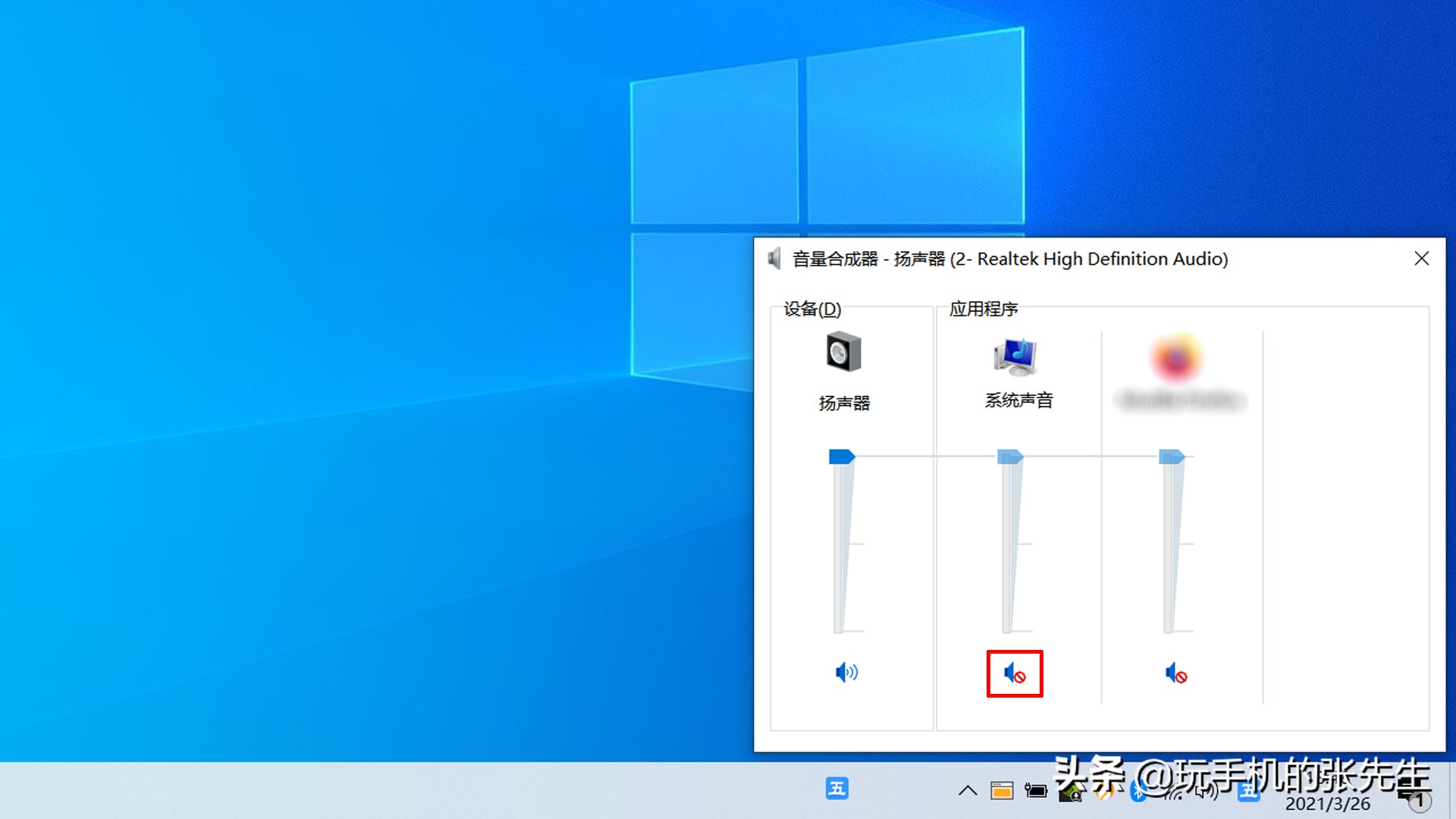
同时,音量设置同样不能被忽略。得确认音量是否已调至最弱或已切换至静音。常有人误以为音箱连接出了问题,实则可能只是音量设置出了岔子。大家中有多少人因为这种简单的原因吃过亏?
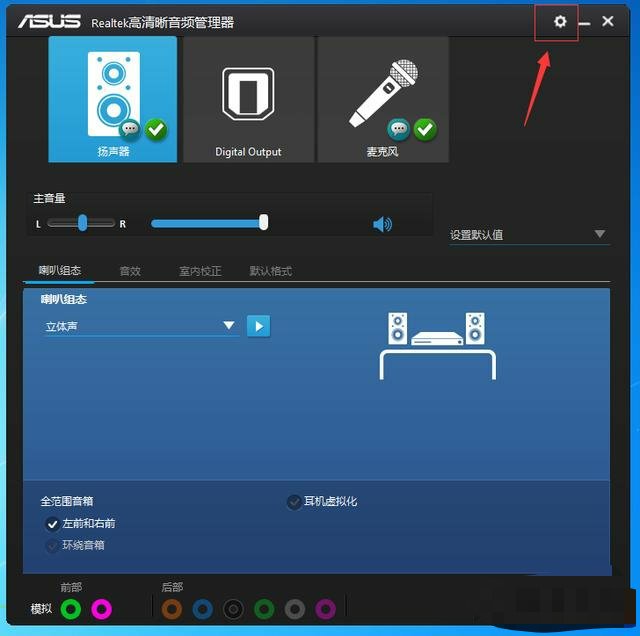
三检查音箱本身

音箱可能会出现故障,比如电源是否插得牢固。有些音箱需要独立供电,如果电源没插好,那自然就听不到声音了。此外,还要检查音量调节钮是否在最小音量或静音状态。
另外,可以试试将音箱连接到其他设备,比如手机或是MP3播放器。如果即便在那些设备上音箱也无法发声,那么很可能就是音箱本身出现了问题。这时,可能需要请专业人士进行维修,或者考虑更换一个新的音箱。您有没有遇到过音箱损坏的类似情况?
四更新驱动程序
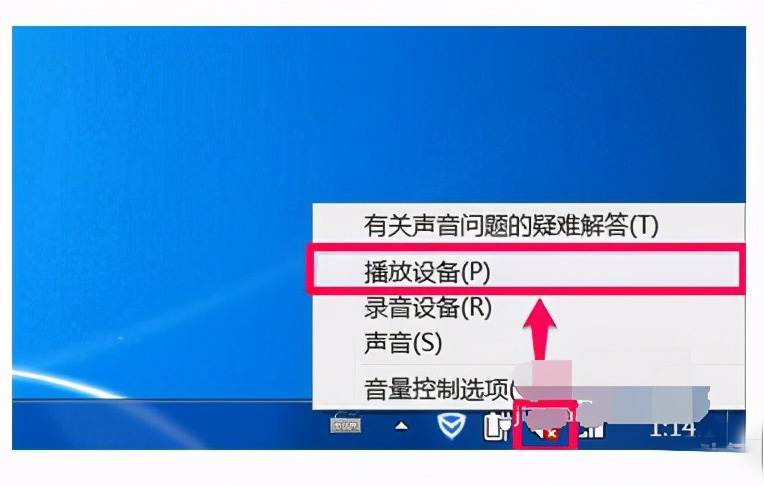
电脑的音频驱动程序可能出了问题,这可能导致音箱无法正常运作。您可以进入设备管理器,在那里找到声音、视频和游戏控制器。接着,右键点击声卡设备,选择更新驱动程序这一选项。更新驱动程序后,它可能会修复一些兼容性问题以及漏洞。
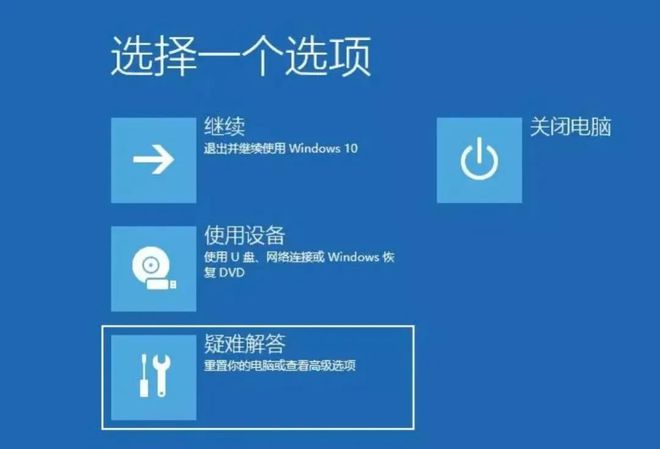
此外,您可前往电脑品牌官网或声卡制造商的官方网站下载最新版本的驱动程序。通常,这些新驱动程序对音质提升作用显著。那么,大家是否经常更新自己的电脑驱动程序?

五测试不同的音频接口
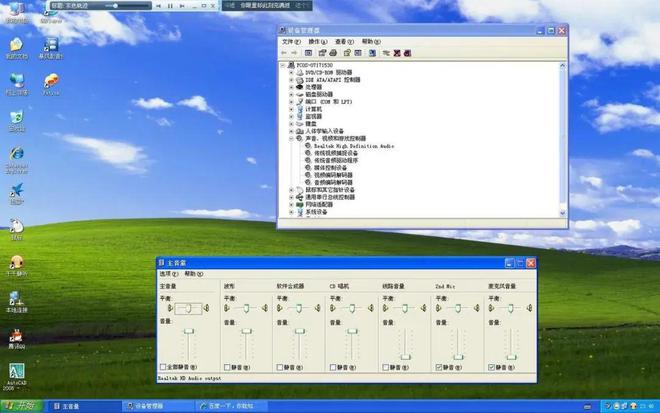
电脑一般配备有几个音频输入端口,若发现正在使用的端口出现故障,不妨试试更换另一个端口。比如,可以将前面板的端口换成后面板的端口。有时前板端口可能因接触不良等问题而无法正常运作。

切换接口后,别忘了重新核对电脑的音频配置是否准确。毕竟,相机在不同的接口下,电脑有可能将其识别为不同的设备。您清楚自己电脑上都有哪些音频接口吗?
六重启电脑和音箱
这是最基础的方法,但往往能起到作用。通过重启电脑,可以更新系统设置和进程,这或许能解决某些隐藏的音频连接问题。同样,重启音箱也能帮助它重新设置初始状态。
关闭音箱电源,稍作等待,再重新开启。接着,启动电脑,依照先前步骤复查音箱与电脑的连接是否正常。在日常生活中,当电子设备出现问题时,大家是不是首先想到重启试试?
若您曾遭遇过电脑音箱未连接音频的问题,不妨在评论区分享您的处理办法。另外,若您觉得这篇文章对您有帮助,不妨点个赞并转发一下。









